Examen de l'éditeur de PDF SysTweak
Publié: 2023-08-15Dans cette revue de SysTweak PDF Editor , nous examinerons les fonctionnalités et les capacités de Systweak PDF Editor et discuterons de la manière dont il peut vous aider à utiliser tout le potentiel de l'édition PDF. Systweak PDF Editor est une excellente option qui offre toutes les fonctionnalités nécessaires pour gérer vos PDF avec succès, que vous soyez propriétaire d'une entreprise, étudiant ou simplement quelqu'un qui doit travailler fréquemment avec des PDF.
De nos jours, la lecture d'un document PDF implique plus que de simplement regarder des blocs de texte ou d'image. Nous entendons par là qu'il existe de nombreuses façons d'interagir avec un fichier PDF. Vous pouvez entièrement personnaliser un document PDF en fonction de vos besoins et de vos goûts en le modifiant, en ajoutant des notes, en annotant des sections, en ajoutant une sécurité par mot de passe, etc. Le meilleur aspect est que vous n'avez besoin que d'un seul logiciel pour tout accomplir.
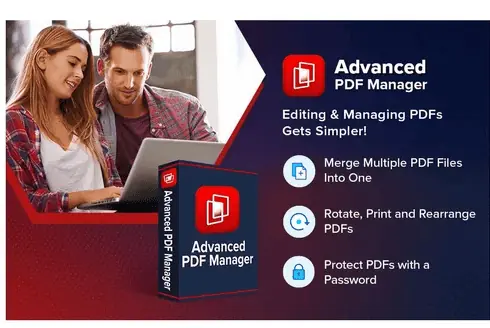
À l'ère numérique d'aujourd'hui, les PDF sont largement utilisés, ce qui rend un éditeur PDF fiable plus nécessaire que jamais. Le programme standard pour l'édition de fichiers PDF est Adobe Acrobat, cependant, il est assez cher. Heureusement, un fantastique substitut d'Acrobat est beaucoup moins cher et offre autant de fonctionnalités. Systweak PDF Editor est un substitut approprié.
Le programme robuste et convivial Systweak PDF Editor cherche à réaliser tout le potentiel d'un substitut Acrobat complet. Il offre un large éventail de fonctionnalités et de fonctionnalités pour répondre aux exigences des petites et des grandes entreprises. Ici, nous examinerons Systweak PDF Editor, qui est un guichet unique pour tous vos besoins liés au PDF.
- En relation: Qu'est-ce que 1Password, les fonctionnalités de 1Password, le prix et l'avis
- Qu'est-ce que Revit, à quoi sert Revit, révision de Revit
Table des matières
Pourquoi l'éditeur PDF
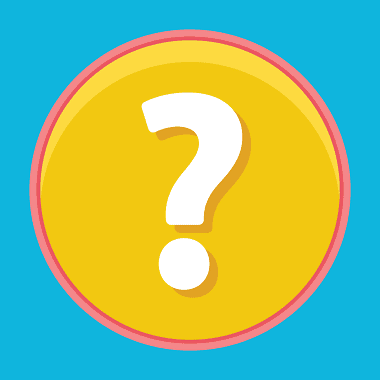
Un éditeur PDF est un outil logiciel qui vous permet de modifier, créer et manipuler des fichiers PDF (Portable Document Format). Il y a plusieurs raisons pour lesquelles vous pourriez avoir besoin d'un éditeur PDF :
- Modification du contenu : les éditeurs PDF vous permettent d'apporter des modifications au texte, aux images et à d'autres éléments d'un fichier PDF. Vous pouvez ajouter, supprimer ou modifier du texte, redimensionner ou recadrer des images et réorganiser les pages du document. Ceci est particulièrement utile lorsque vous devez mettre à jour ou personnaliser le contenu d'un PDF.
- Remplissage de formulaire : de nombreux fichiers PDF contiennent des champs de formulaire interactifs qui permettent aux utilisateurs de remplir les informations. Avec un éditeur PDF, vous pouvez facilement remplir ces formulaires électroniquement en saisissant les données requises. Il élimine le besoin d'imprimer, d'écrire à la main et de numériser des formulaires.
- Annotations et balisage : les éditeurs de PDF fournissent des outils pour ajouter des commentaires, des surlignages, des notes autocollantes et d'autres annotations au PDF. Ceci est utile pour réviser et collaborer sur des documents, vous permettant de laisser des commentaires, de marquer des modifications ou d'attirer l'attention sur des sections spécifiques.
- Conversion des formats de fichiers : les éditeurs PDF incluent souvent des fonctionnalités de conversion qui vous permettent de convertir des fichiers PDF vers d'autres formats tels que Word, Excel ou des fichiers image. De même, vous pouvez convertir des documents de différents formats en PDF, garantissant la compatibilité et un partage facile.
- Sécurité et protection : les éditeurs PDF vous permettent d'appliquer des mesures de sécurité à vos fichiers PDF. Vous pouvez crypter le document avec un mot de passe, restreindre les autorisations pour empêcher toute modification ou impression non autorisée et signer numériquement le PDF pour vérifier son authenticité.
- Fusion et division : les éditeurs PDF vous permettent de fusionner plusieurs fichiers PDF en un seul document ou de diviser un gros PDF en plusieurs fichiers plus petits. Ceci est utile pour organiser et gérer vos PDF plus efficacement.
Dans l'ensemble, un éditeur PDF vous offre la possibilité de travailler avec des documents PDF d'une manière qui répond à vos besoins, qu'il s'agisse d'éditer, d'annoter, de convertir ou de gérer les fichiers.
- En relation: TunesKit AceMovi Video Editor Review: Tout ce que vous devez savoir à ce sujet
- TheWiSpy Review: suivez les conversations sur les réseaux sociaux à distance
Qu'est-ce que l'éditeur PDF SysTweak ?
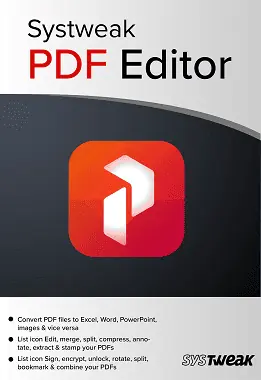
Comme son nom l'indique, SysTweak PDF Editor est un outil d'édition PDF qui simplifie la modification des fichiers PDF. Le logiciel d'édition de PDF, créé par Systweak Software, possède de solides capacités, mais il en manque également quelques-unes. Quelle que soit la situation, force est de constater qu'il ne s'agit pas d'un simple éditeur de PDF. Ses fonctionnalités sont exceptionnelles et utiles pour de nombreux utilisateurs pour le montant que vous payez (69,95 $), leur permettant de modifier des documents PDF, ce qui serait difficile à réaliser pour un profane.
Avec cette application conviviale, vous pouvez éditer des PDF numérisés, diviser, supprimer, combiner, ajouter des signets, annoter et ajouter des images, du texte, des notes et des légendes de texte, entre autres tâches d'édition, sans avoir besoin de connaissances techniques particulières. Tout le monde peut facilement éditer des fichiers PDF avec le programme, ce qui rend la procédure rapide et sécurisée. Il est considéré comme l'un des meilleurs éditeurs PDF pour PC Windows car il est doté de nombreuses fonctionnalités fantastiques.
- En relation: Graphy Review - un LMS à guichet unique
- Examen des proxys instantanés : des proxys privés bon marché qui fonctionnent
Examen de l'éditeur PDF SysTweak

Systweak PDF Editor est un outil puissant qui vise à simplifier et à améliorer votre expérience d'édition de PDF. Avec une large gamme de fonctionnalités, il offre une solution complète pour tous vos besoins d'édition de PDF.
- Interface conviviale : L'une des caractéristiques les plus remarquables de Systweak PDF Editor est son interface intuitive et conviviale. La navigation à travers les différentes options d'édition est un jeu d'enfant, ce qui la rend adaptée aux utilisateurs novices et expérimentés. Que vous souhaitiez modifier du texte et des images, ou même ajouter des annotations et des commentaires, l'interface offre un accès facile à tous les outils nécessaires. La mise en page est bien organisée, avec tous les outils essentiels facilement accessibles depuis la barre d'outils. Même si vous débutez dans l'édition de PDF, vous vous sentirez rapidement à l'aise avec le logiciel. La simplicité de l'interface ne compromet pas sa fonctionnalité. Systweak PDF Editor offre un ensemble complet d'outils et de fonctionnalités qui répondent à divers besoins d'édition de PDF. Des tâches de base telles que l'ajout ou la suppression de texte, d'images et de pages aux fonctions avancées telles que l'OCR (reconnaissance optique de caractères) et le remplissage de formulaires, tout est parfaitement intégré dans l'interface.
- Modification ou édition de texte : Il y a une tonne d'options d'édition disponibles avec le logiciel. Le texte d'un document PDF est facilement modifiable ; vous pouvez ajouter ou supprimer du texte, modifier les types de police, les tailles, les couleurs, etc. De plus, Systweak PDF Editor vous donne un contrôle total sur les composants visuels de vos documents en vous permettant d'insérer, de redimensionner et de modifier des images dans vos PDF. Les capacités d'édition de Systweak PDF Editor sont impressionnantes. Vous pouvez modifier le texte, changer les polices et ajuster facilement la mise en forme. Ses fonctionnalités avancées vous permettent d'insérer, de supprimer ou de faire pivoter des pages, ainsi que de recadrer ou de redimensionner des images dans le PDF. Besoin de surligner ou de souligner des sections importantes ? Pas de problème - le logiciel fournit une gamme d'outils d'annotation pour vous aider à annoter efficacement vos documents.
- Fusion de fichiers PDF : La possibilité de combiner de nombreux fichiers PDF en un seul document cohérent est une autre caractéristique importante. Ceci est particulièrement utile lors de l'assemblage de diverses sections d'un rapport ou d'une présentation ou lorsque vous travaillez avec de nombreuses sources. Vous gagnerez du temps et des efforts car la procédure est simple et efficace.
- Signature PDF : Vous pouvez sans effort remplir et signer numériquement des formulaires PDF à l'aide de la fonctionnalité de remplissage de formulaires du logiciel. Cela facilite l'utilisation personnelle et professionnelle, car il élimine le besoin d'imprimer, de numériser et d'expédier des documents.
- Outils d'annotation : Des fonctionnalités d'annotation avancées sont disponibles dans l'éditeur de PDF Systweak. Pour attirer l'attention sur un emplacement particulier, vous pouvez surligner du texte, souligner des phrases clés, ajouter des notes autocollantes ou même dessiner des formes et des symboles. Ces outils d'annotation sont essentiels pour la clarté du texte et la collaboration.
- Options de personnalisation : L'une des fonctionnalités les plus remarquables de Systweak PDF Editor est ses options de personnalisation robustes. Vous pouvez personnaliser vos documents PDF en ajoutant des filigranes, des en-têtes, des pieds de page et même des signatures numériques. Ce niveau de personnalisation ajoute non seulement une touche professionnelle à vos papiers, mais garantit également qu'ils sont sécurisés et protégés.
- Sécurité : L'une des principales fonctionnalités de sécurité de Systweak PDF Editor est la possibilité de protéger vos fichiers PDF par mot de passe. Cela signifie que seules les personnes autorisées avec le mot de passe correct peuvent accéder et visualiser le contenu du document. Cette fonctionnalité est particulièrement utile lors du partage d'informations confidentielles ou lors du stockage de documents essentiels dans le cloud. En plus de la protection par mot de passe, Systweak PDF Editor fournit également des options pour appliquer le cryptage à vos fichiers PDF. Le chiffrement ajoute une couche supplémentaire de sécurité en brouillant le contenu du document, le rendant pratiquement illisible sans la clé de déchiffrement.
- Reconnaissance de texte et OCR : Utilisez Systweak PDF Editor pour exploiter le potentiel de transformation de l'OCR (Optical Character Recognition). Avec l'aide de ce programme, qui utilise l'OCR pour transformer les documents numérisés en fichiers interrogeables, vous pouvez dire adieu aux restrictions des PDF statiques et non modifiables. Regardez avec quelle rapidité et précision Systweak PDF Editor peut reconnaître du texte tout en conservant avec précision la mise en forme du document source.
- Options de conversion PDF : La capacité de Systweak PDF Editor à convertir des fichiers PDF dans une variété de formats, y compris Word, Excel, PowerPoint, etc., est une autre caractéristique remarquable. Lorsque vous avez besoin d'extraire des informations spécifiques d'un PDF ou de les utiliser d'une autre manière, cette fonctionnalité est très pratique.
- Service client : Systweak offre un excellent support client pour son logiciel d'édition de PDF. Ils fournissent une documentation complète, y compris des FAQ et des guides d'utilisation, pour aider les utilisateurs à démarrer. De plus, leur équipe d'assistance est réactive et serviable, prête à répondre rapidement à tout problème technique ou demande. Vous pouvez leur écrire à [email protected]
- Abordabilité : Systweak PDF Editor offre une structure de prix plus abordable par rapport à Adobe Acrobat, ce qui en fait une option économique pour les utilisateurs qui ont besoin de capacités d'édition PDF de base.
- Connexes: examen iMobie PhoneRescue
- Réparation stellaire pour l'examen de l'accès
Comment utiliser l'éditeur de PDF SysTweak
Comprenons en détail les utilisations de l'éditeur de PDF SysTweak et son efficacité.
Les fonctions principales sont affichées sous forme d'énormes tuiles sur l'écran d'accueil de Systweak PDF Editor. En cliquant dessus, vous pouvez commencer à éditer, convertir, compresser, protéger, combiner, signer des PDF et ajouter des notes.
Comment créer un pdf à l'aide de l'éditeur SysTweak PDF
Comprenons la procédure détaillée étape par étape de création d'un PDF à l'aide des outils d'édition de PDF SysTweak.
- Ouvrez votre navigateur et visitez le site officiel de Systweak PDF Editor. Ensuite, vous trouverez l'interface comme indiqué dans la capture d'écran ci-dessous.
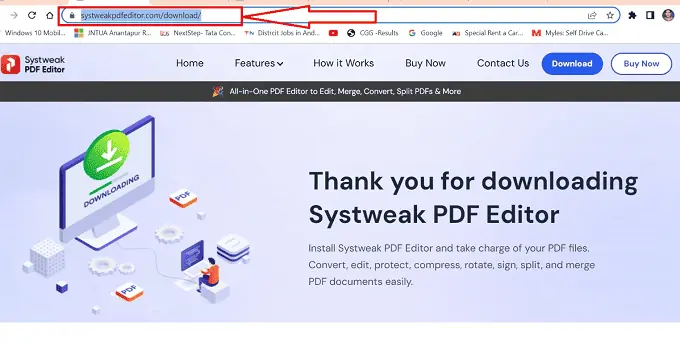
- Cliquez sur le bouton « Télécharger » disponible dans la section supérieure droite de la page Web pour télécharger les outils de l'éditeur de PDF Systweak sur votre appareil.
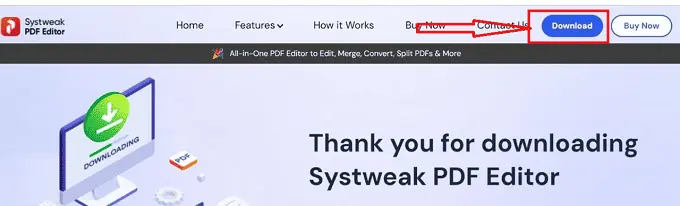
- Après avoir cliqué sur le bouton "Télécharger" sur l'éditeur Systweak PDF requis, la configuration requise est lancée dans l'appareil, cliquez sur le bouton "Suivant" pour démarrer la configuration.
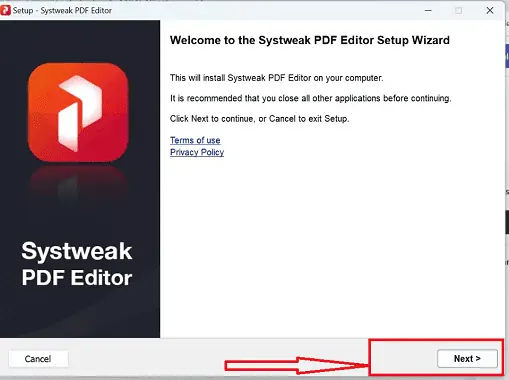
- Après avoir cliqué sur le bouton "Suivant" , vous serez redirigé vers la page "Contrat de licence", cochez les cases requises de la page du contrat et cliquez sur le bouton "Suivant" .
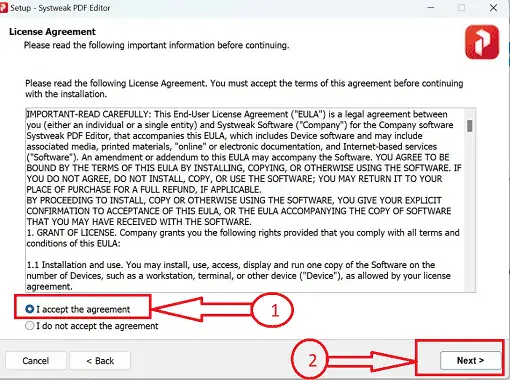
- Après avoir cliqué sur le bouton "Suivant", vous serez redirigé vers une nouvelle fenêtre pour stocker la configuration dans un dossier particulier de votre appareil, sélectionnez le dossier requis et cliquez sur le bouton "Suivant" .
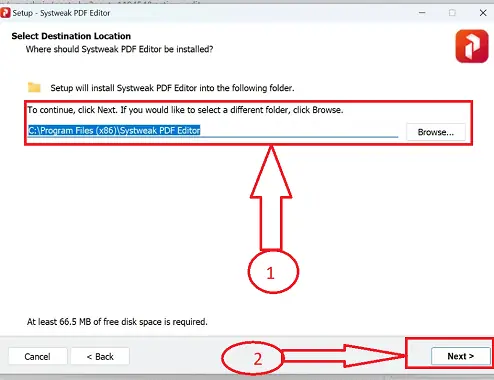
- Après avoir cliqué sur le bouton "Suivant" , vous serez redirigé vers une nouvelle fenêtre, le téléchargement requis de la configuration démarre et cliquez sur le bouton "Terminer" pour terminer l'installation de la configuration.
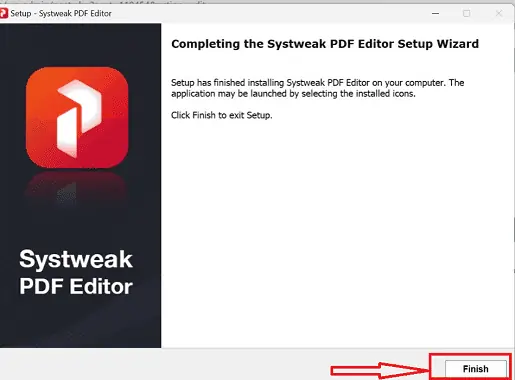
- Après avoir cliqué sur le bouton "Terminer", l'éditeur PDF Systweak requis sera téléchargé sur votre appareil et la page d'accueil s'ouvrira.
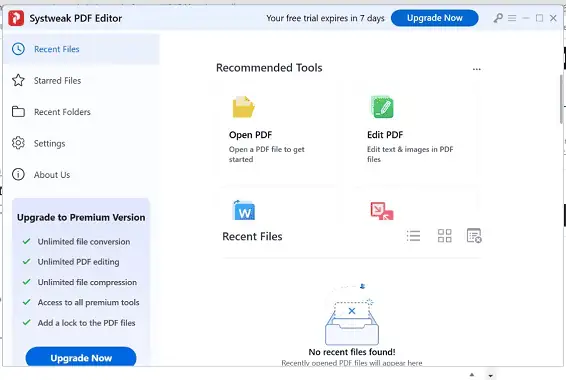
- Après avoir ouvert la page d'accueil de SysTweak PDF Editor, vous pouvez identifier un ensemble d'options dans la barre de menus à partir de la page d'accueil, cliquez sur l'option "Fichier" et sélectionnez l'option "Créer un PDF vierge" .
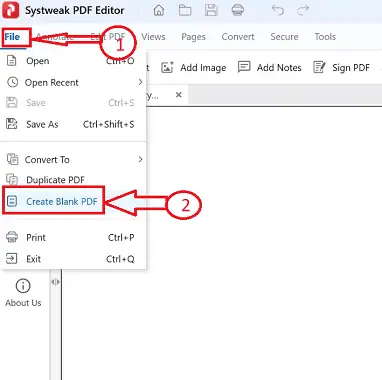
- Après avoir cliqué sur "Créer un PDF", vous serez redirigé pour sélectionner les documents requis et cliquez sur le bouton "Ouvrir" du système à intégrer dans le PDF.
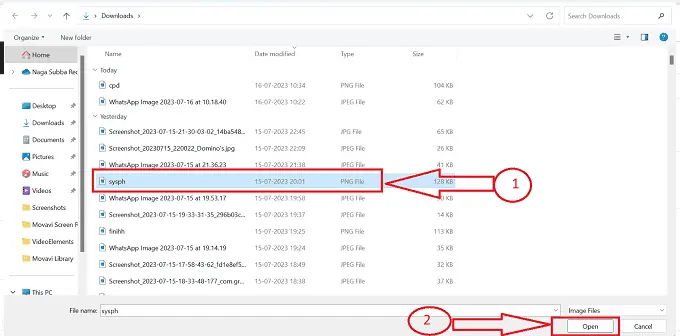
- Après avoir sélectionné les documents ou images requis pour créer un PDF, cliquez sur le bouton "Créer un PDF" pour générer le PDF, et le PDF requis sera créé et stocké dans votre système.
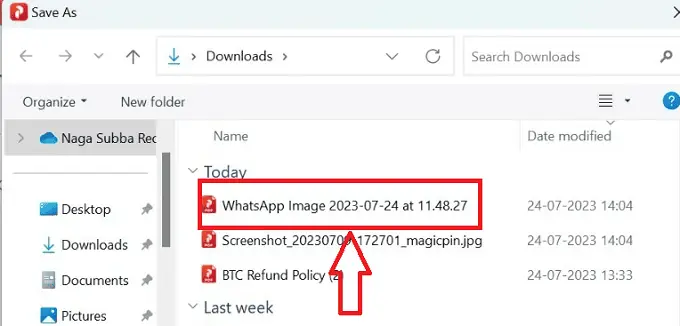
- En suivant la procédure étape par étape ci-dessus, nous pouvons créer avec succès un PDF à l'aide de l'éditeur PDF SYStweak sans aucun obstacle.
- CONNEXION: Examen de la récupération de données Gihosoft iPhone
- Examen Tenorshare UltData - UltData est-il sûr / légitime?
Comment modifier un PDF à l'aide de l'éditeur de PDF SysTweak
Comprenons la procédure étape par étape d'édition d'un pdf à l'aide de l'éditeur SysTweak PDF

- Après avoir installé le SysTweak PDF en suivant les étapes spécifiées dans la section ci-dessus, vous serez redirigé vers la page d'accueil de SysTweak PDF.
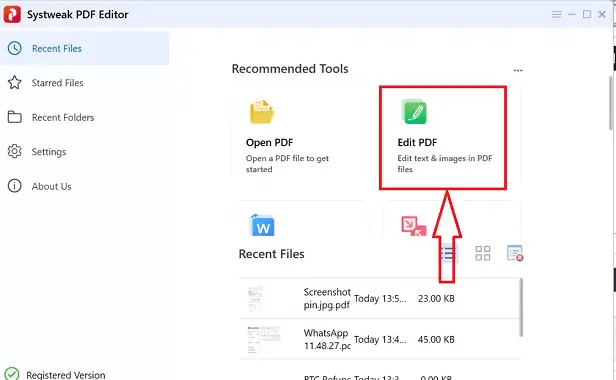
- Après avoir cliqué sur "Modifier le PDF", vous serez redirigé vers les documents enregistrés sur votre système, choisissez le PDF requis de votre système à modifier et cliquez sur le bouton "Ouvrir" .
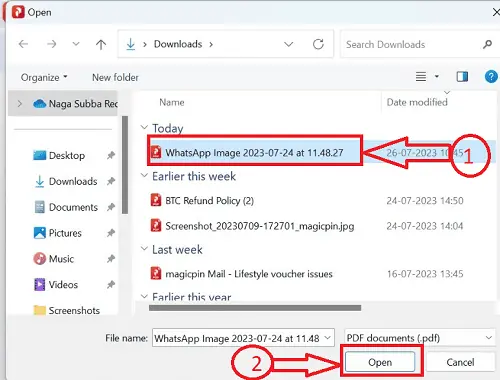
- Après avoir choisi le pdf à éditer, vous serez redirigé vers une nouvelle page avec l'ensemble des options disponibles dans la partie supérieure de la fenêtre et le pdf ouvert.
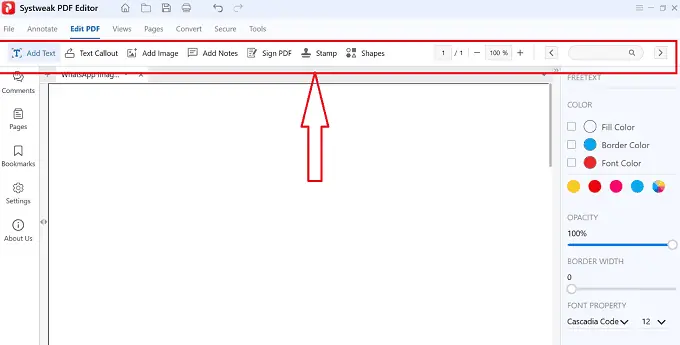
- L'édition de PDF peut être effectuée avec les options disponibles dans la fenêtre d'édition et peut être modifiée en ajoutant des images ou des textes au PDF choisi.
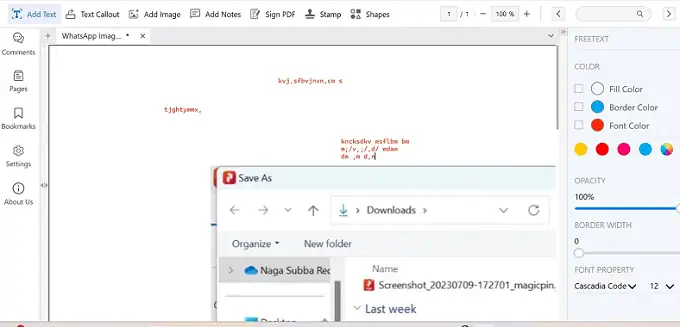
- Après avoir effectué les modifications requises, cliquez sur l'icône "Fichier" dans la barre de menu et cliquez sur le bouton "Enregistrer " dans la liste des options disponibles.
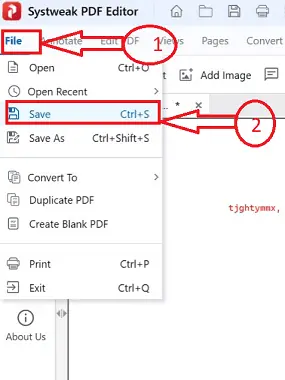
- Après avoir cliqué sur le bouton Enregistrer, la version modifiée requise du PDF sera enregistrée avec succès et le message de confirmation s'affichera, cliquez sur le bouton "OK" pour terminer le processus.
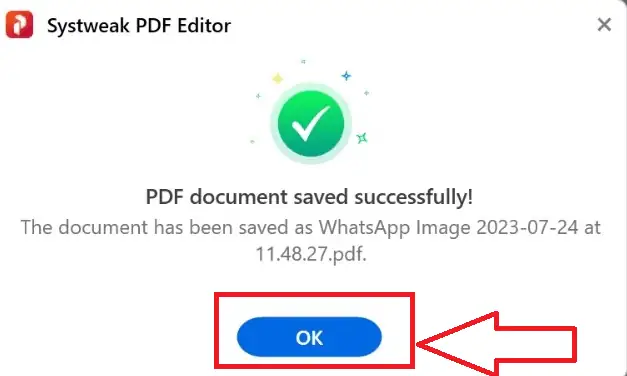
C'est ça! En suivant les étapes ci-dessus, nous pouvons éditer le PDF avec succès à l'aide de l'éditeur PDF SysTweak sans aucun obstacle.
- En relation: UPDF Review - Un éditeur PDF universel et productif pour Windows et Mac
- Examen de Tenorshare 4DDiG et comment récupérer des données avec 4DDiG
Comment fusionner un PDF à l'aide de l'éditeur de PDF SysTweak
Comprenons la procédure étape par étape pour la fusion de pdf à l'aide de l'éditeur SysTweak PDF
- Après avoir installé le SysTweak PDF en suivant les étapes spécifiées dans la section ci-dessus, vous serez redirigé vers la page d'accueil de SysTweak PDF.

- Cliquez sur l'option "Combiner PDF" sur la page d'accueil de l'éditeur SysTweak PDF à partir des icônes disponibles sur la page d'accueil.
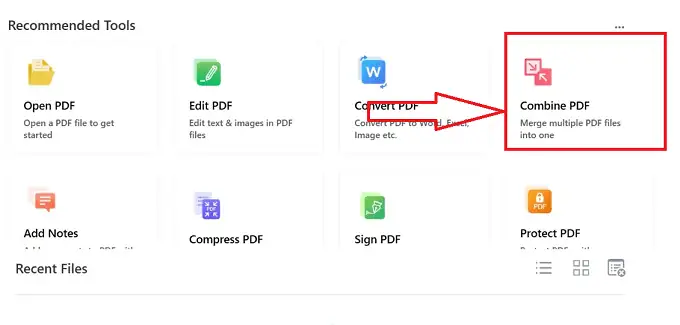
- Après avoir cliqué sur le bouton "Combiner PDF", vous serez redirigé vers une sous-fenêtre avec la possibilité d'ajouter des PDF, cliquez sur le bouton "Ajouter un fichier" .
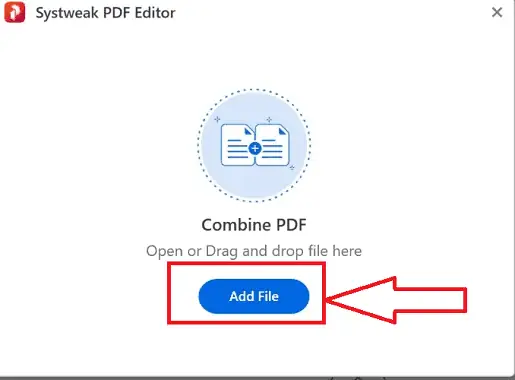
- Après avoir cliqué sur le bouton "Ajouter un fichier" , vous serez redirigé vers les fichiers enregistrés dans votre système, choisissez les fichiers à combiner et cliquez sur le bouton "Ouvrir" .
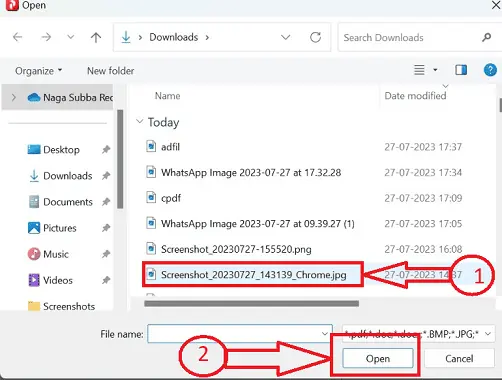
- Après avoir sélectionné le document initial requis de votre système à fusionner, vous serez redirigé vers une sous-fenêtre pour choisir les documents ultérieurs en cliquant sur l'option "Ajouter un fichier" .
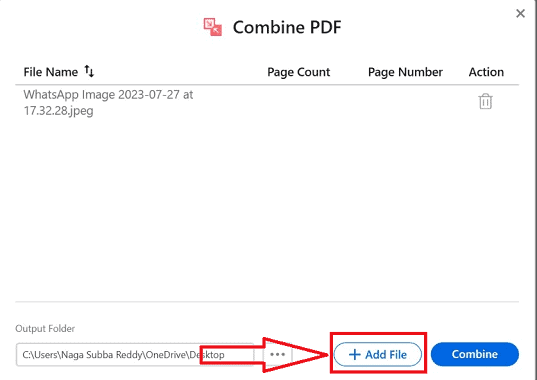
- Après avoir sélectionné les documents requis à fusionner en pdf à l'aide du bouton "Ajouter un fichier" , cliquez sur le bouton "Combiner" pour lancer le processus de fusion.
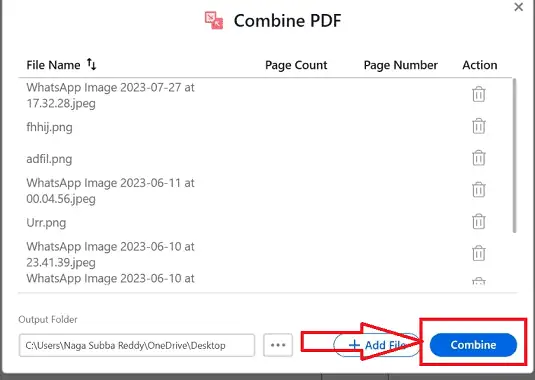
- Après avoir cliqué sur l'icône "Combiner" , les documents sélectionnés seront combinés en un seul pdf, cliquez sur "Effectuer l'OCR" pour poursuivre le processus.
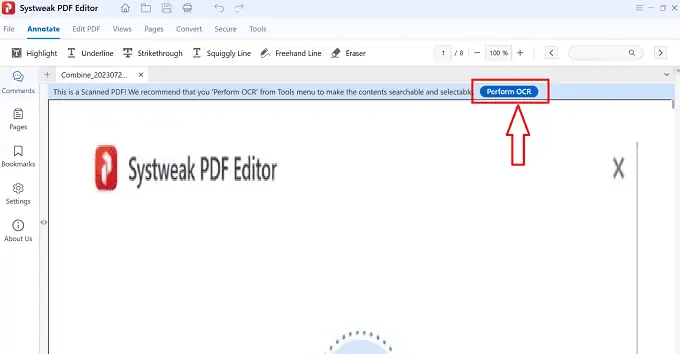
- Après avoir terminé le processus d'OCR, nous pouvons enregistrer le pdf requis à l'aide d'un raccourci clavier "Ctrl + S" dans votre système et confirmer l'enregistrement en cliquant sur le bouton "OK" .
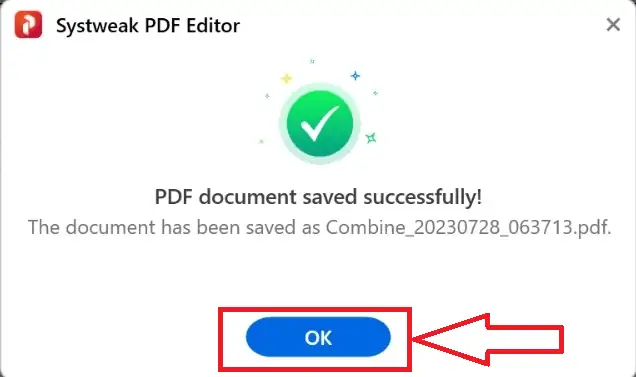
- C'est ça! En suivant les étapes ci-dessus, nous pouvons fusionner avec succès le pdf à l'aide de SysTweak PDF Editor sans aucun obstacle.
- En relation : iTop Data Recovery Review : Un logiciel de récupération de fichiers facile à utiliser
- Meilleur logiciel d'enregistrement vidéo et vocal: examen de l'enregistreur d'écran iTop
Comment protéger un PDF à l'aide de l'éditeur de PDF SysTweak
Comprenons en détail la procédure étape par étape de protection des fichiers PDF à l'aide de SysTweak PDF Editor.
- Après avoir installé le SysTweak PDF en suivant les étapes spécifiées dans la section ci-dessus, vous serez redirigé vers la page d'accueil de SysTweak PDF.

- Cliquez sur l'option "Protéger PDF" sur la page d'accueil de l'éditeur SysTweak PDF à partir des icônes disponibles sur la page d'accueil.
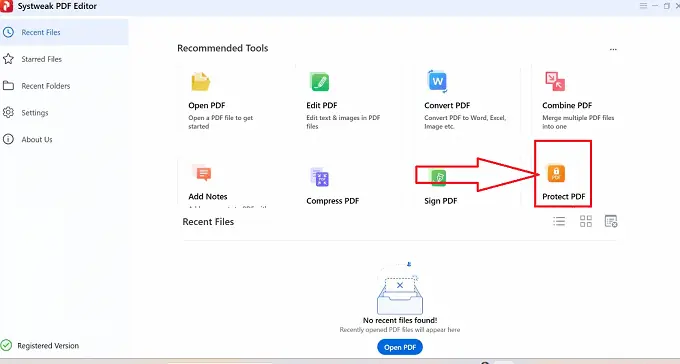
- Après avoir cliqué sur l'icône "Protéger PDF", vous serez redirigé pour sélectionner la liste des fichiers PDF stockés dans votre système, à protéger en cliquant sur le bouton "Ouvrir" .

- Après avoir sélectionné le PDF requis, vous serez redirigé vers une nouvelle fenêtre de Protect pdf avec les icônes nécessaires dans la partie supérieure de la fenêtre.
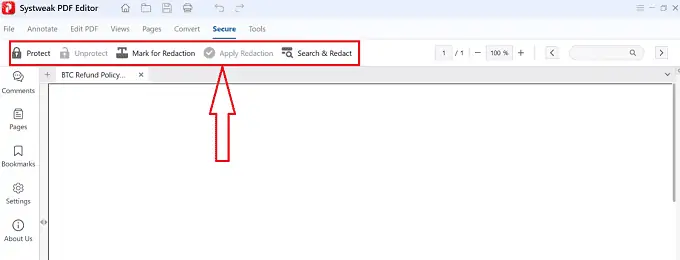
- Dans l'ensemble d'icônes disponibles dans la partie supérieure de la fenêtre, identifiez l'icône "Protéger" et cliquez dessus.
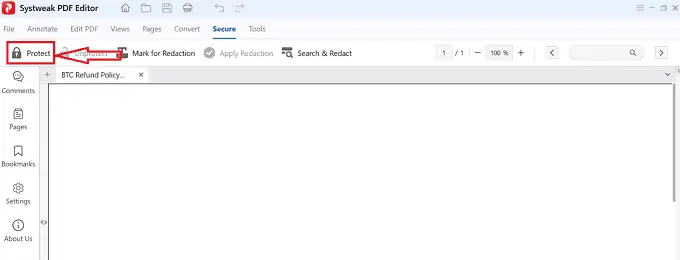
- Après avoir cliqué sur le bouton de protection, vous serez redirigé vers une nouvelle sous-fenêtre pour protéger votre Pdf grâce à la protection par mot de passe.
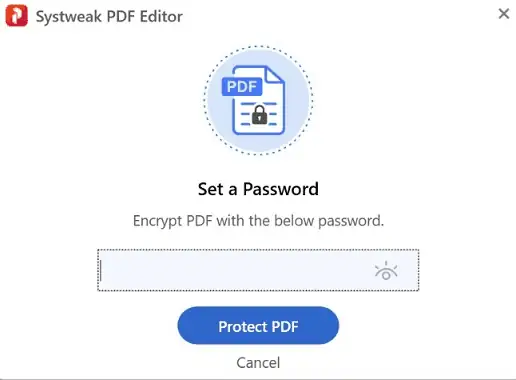
- Tapez le mot de passe requis dans la zone de texte disponible sous la section "Définir un mot de passe" pour crypter le PDF avec le mot de passe et cliquez sur le bouton "Protéger le PDF" .
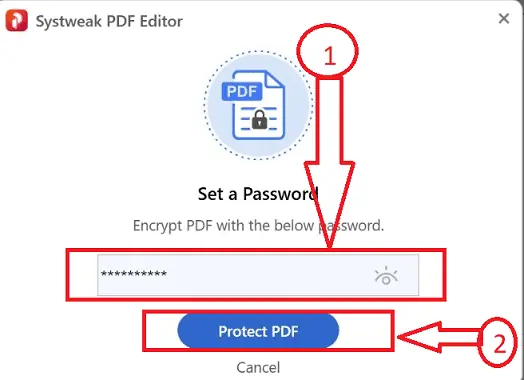
- Après avoir cliqué sur le bouton "Protéger le PDF", votre PDF sera automatiquement protégé par le mot de passe. Pour confirmer la même chose, il vous sera demandé de fournir le mot de passe pour ouvrir le PDF protégé. Tapez le mot de passe requis et cliquez sur le bouton "Soumettre" .
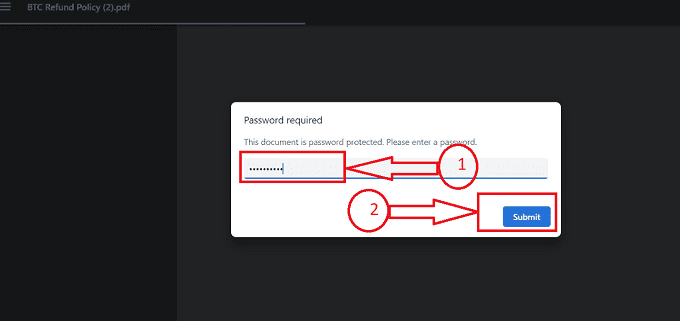
- C'est ça! En suivant les étapes ci-dessus, nous pouvons protéger avec succès le PDF à l'aide de SysTweak PDF Editor sans aucun obstacle.
- En relation: Proxies résidentiels rotatifs Infatica – Examen rapide
- Examen du convertisseur de musique Spotify de NoteBurner
Comment signer un PDF à l'aide de l'éditeur de PDF SysTweak
Comprenons la procédure étape par étape de signature d'un PDF à l'aide de l'éditeur SysTweak PDF.
- Après avoir installé le SysTweak PDF en suivant les étapes spécifiées dans la section ci-dessus, vous serez redirigé vers la page d'accueil de SysTweak PDF.

- Cliquez sur l'option "Sign PDF" sur la page d'accueil de l'éditeur SysTweak PDF à partir des icônes disponibles sur la page d'accueil.
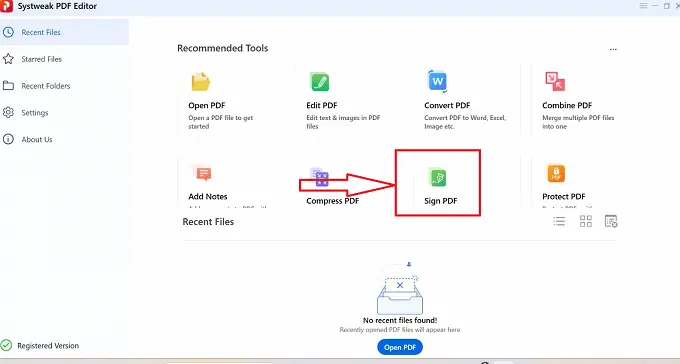
- Après avoir cliqué sur "Signer le PDF", vous serez redirigé pour sélectionner les documents requis et cliquez sur le bouton "Ouvrir" du système pour choisir le PDF à signer.

- Après avoir choisi le pdf à signer, vous serez redirigé vers une nouvelle page avec l'ensemble des options disponibles dans la partie supérieure de la fenêtre et le pdf ouvert.
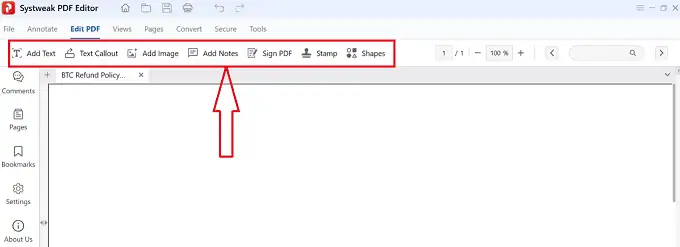
- Parmi les icônes disponibles après avoir sélectionné le PDF signé dans la fenêtre "Signer", identifiez l'option "Signer le PDF" et cliquez dessus.
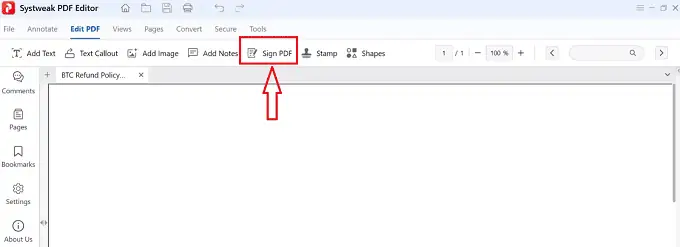
- Après avoir cliqué sur l'icône "Sign PDF" , vous serez redirigé vers une sous-fenêtre pour ajouter des signatures au PDF requis. vous aurez la possibilité de dessiner ou de télécharger la signature.

- Après avoir dessiné la signature à télécharger dans le PDF requis, cochez la case à côté de "Appliquer à toutes les pages" . Et cliquez sur le bouton "Appliquer" .
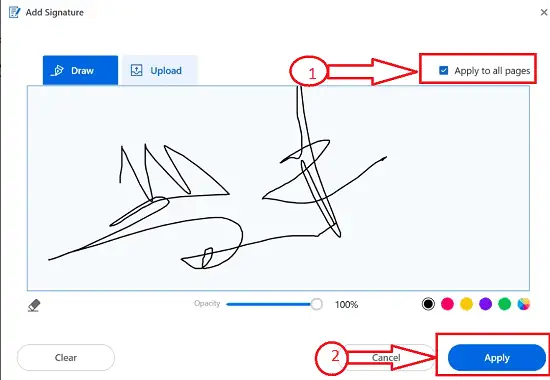
- Après avoir cliqué sur le bouton "Appliquer" , toutes les pages de votre pdf seront intégrées avec la signature conçue dans la fenêtre précédente.
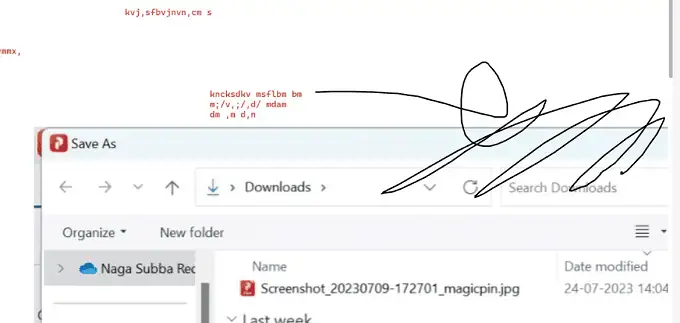
- C'est ça! En suivant les étapes ci-dessus, nous pouvons signer avec succès le pdf en utilisant SysTweak PDF Editor sans aucun obstacle.
- Connexe : Efficace et convivial : Un examen de SwifDoo PDF pour la gestion et l'édition de PDF
- Examen des applications TheOneSpy pour appareils Android, iPhone, PC et MAC
Conclusion
En conclusion, SysTweak PDF Editor est le meilleur choix pour toutes vos exigences d'édition de PDF. Il offre une expérience d'édition sans effort, productive et efficace grâce à son large éventail de fonctionnalités et à son interface conviviale. SysTweak PDF Editor se démarque de la concurrence grâce à ses puissantes fonctionnalités d'édition. SysTweak PDF Editor offre une variété de fonctionnalités d'édition qui simplifient les ajustements précis, que vous ayez besoin de mettre à jour du texte, des graphiques ou même des pages entières. Il existe d'innombrables options, de l'ajout ou de la suppression de texte à la rotation et au redimensionnement des photos.
J'espère que ce tutoriel vous a aidé avec la revue SysTweak PDF Editor . Si vous voulez dire quelque chose, faites-le nous savoir via les sections de commentaires. Si vous aimez cet article, partagez-le et suivez WhatVwant sur Facebook, Twitter et YouTube pour plus de conseils techniques.
- En relation: Taskade Review: Meilleur outil de prise de notes
- Examen du convertisseur VidMeta YouTube en MP3
Examen de l'éditeur de PDF SysTweak - FAQ
Existe-t-il un éditeur PDF totalement gratuit ?
Il n'existe pas d'éditeur PDF entièrement gratuit. Dans la version gratuite, vous disposez toujours de nombreuses fonctions restreintes, mais vous disposez de nombreuses alternatives pour éditer et annoter des textes PDF. Si vous utilisez la version gratuite pour modifier vos documents, un filigrane apparaîtra également dessus.
Comment puis-je éditer gratuitement un PDF hors ligne ?
En ce qui concerne les logiciels d'édition PDF hors ligne, Xodo est excellent. Les utilisateurs peuvent modifier rapidement et précisément grâce à sa conception conviviale. Installez gratuitement l'application Xodo sur votre ordinateur ou autre appareil. Ouvrez l'application, puis sélectionnez le fichier PDF que vous souhaitez modifier.
Quel programme d'édition PDF est gratuit ?
En raison de ses excellentes fonctionnalités d'édition, PDF Expert a été répertorié parmi les meilleures applications gratuites pour l'édition de fichiers PDF. Vous devez essentiellement convertir les fichiers PDF dans un format éditable en natif, comme Word, afin de les éditer à l'aide de PDF Expert. Ensuite, tout ce que vous avez à faire est d'ouvrir le programme, d'activer le mode "Édition" et de commencer à apporter les modifications souhaitées.
Quel éditeur PDF est le plus sûr ?
Un éditeur PDF gratuit appelé EaseUS donne aux utilisateurs la possibilité de lire, créer, éditer et convertir des fichiers PDF localement et en ligne. Vous pouvez facilement modifier ou convertir n'importe quel format, y compris doc, excel, ppt, jpg, png ou epub, ainsi que combiner, diviser, compresser, filigraner, signer en ligne ou des fichiers PDF OCR, grâce à l'interface conviviale .
